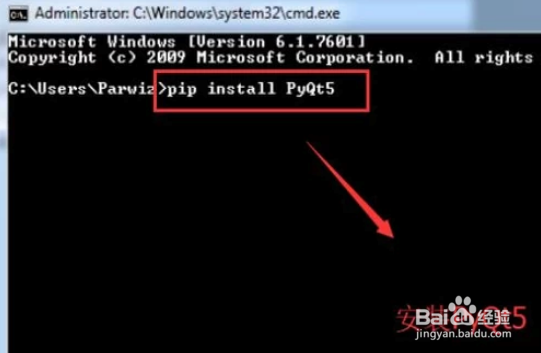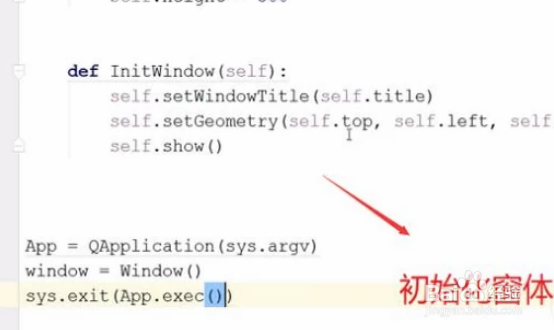1、首先点击桌面左下角的开始菜单,在弹出的界面中选择cmd.exe选项,如下图所示
2、接下来在弹出的界面中输入pip install pyqt5命令进行pyqt5的安装,如下图所示
3、然后我们打开Pycharm软件,新建一个PyQT5的项目,如下图所示
4、接下来在GUITuts文件夹下面新建一个py文件,如下图所示,文件名称大家可以随便起,不要用中文
5、然后打开py文件,用import关键字导入PyQT5所需要的包,如下图所示
6、接下来声明一个窗体对象,同时定义窗体的名称和宽高的属性值,如下图所示
7、然后就需要对窗体进行初始化,初始化的时候主要是运用setWindowTitle恽但炎杰和setGeometry两个方法设置
8、最后运行程序以后我们就可以看到如下图所示的窗体了,如果还需要在里面加内容就继续往窗体里塞即可